Algunas preferencias aún necesitan una descripción)
Panel de imágenes geoetiquetadas
Atajo de teclado:
Y — uno de los paneles de JOSM
Este panel es un visor de fotos de una capa de geoimágenes.
Muestra todas las fotos de una capa de origen, estén geoetiquetadas o no. Otras capas de origen que contienen imágenes como, por ejemplo, imágenes de puntos de ruta GPX o el complemento Mapillary también utilizan este panel. Varias capas de origen están representadas en el panel a través de pestañas.
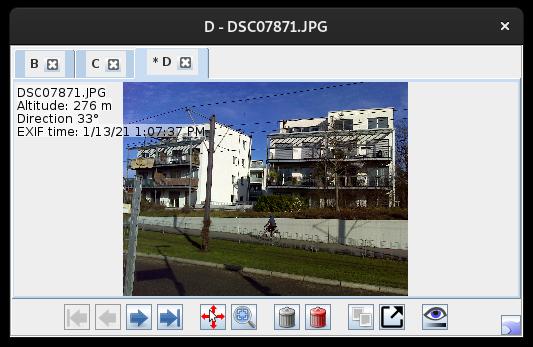
El título del diálogo muestra el nombre de la capa y el nombre de la imagen actualmente visualizada. Debajo están las pestañas de las capas de la imagen (si son necesarias) con el nombre de la capa y un botón para eliminar la capa del visor de imágenes. La pestaña activa aparece en relieve y se indica con una estrella (*) delante del nombre.
Capa de origen
Se puede añadir una capa de origen cuando se selecciona una imagen de la capa en la vista del mapa y la capa de origen actual no es la capa activa. Esto puede resultar confuso cuando se navega entre varias capas de geoimagen.
Zoom y posición
El zoom es posible con la rueda del ratón y el botón izquierdo/derecho del ratón o una selección de rectángulo arrastrado con el botón izquierdo del ratón.
La posición se puede ajustar arrastrando con el botón derecho del ratón.
Botones
El cuadro de diálogo Imágenes geoetiquetadas tiene varios botones que actúan sobre la foto:
| Icono | Nombre | Atajo | Descripción | |
|---|---|---|---|---|
| | Primer | Home
| Muestra la primera imagen. | |
| | Anterior | Page Up
| Muestra la imagen anterior. | |
| | Siguiente | Page Down
| Muestra la siguiente imagen. | |
| | Último | End
| Muestra la última imagen. | |

| Centrar vista | Siempre desplaza el mapa a la ubicación de la imagen activa. | ||

| Zoom a mejor ajuste y 1:1 | Alterna el zoom de la imagen entre el mejor ajuste y 1:1. Para más zoom utilice la rueda del ratón y para arrastrar haga clic derecho + ratón en movimiento. | ||
| | Eliminar foto de la capa | Shift+Delete
| Elimina la imagen de la capa. | |

| Eliminar archivo de imagen del disco | Ctrl+Shift+Del
| Borra la imagen del medio de almacenamiento. | |
| | Copiar la ruta de la imagen | Ctrl+Alt+Shift+C
| Copia la ruta al archivo de imagen local en el portapapeles (listo para "pegar"). | |

| Abrir la imagen en un visor externo | Abre la imagen en un visor externo. (desde r18300) | ||

| Cambiar la visibilidad | Ajusta el color, la gamma y la nitidez. | ||
Left/Right/Up/Down
| Cambia a través de las pestañas de las diferentes capas de origen con las teclas de flecha |
Preferencias avanzadas
| Propiedad | Por defecto | Explicación |
|---|---|---|
geoimage.maximum-width | 6000 | La anchura máxima de las imágenes en píxeles. Las imágenes más grandes se reducen automáticamente. |
geoimage.maximum-zoom-scale | 2.0 | |
geoimage.use-mouse-clicks-to-zoom | true | Activa el botón izquierdo/derecho del ratón para hacer zoom |
geoimage.zoom-step-factor | 1.5 | |
clr.general.geoimage.selected.not.image.viewer | #320000 | Color de resaltado para las imágenes (una por capa de geoimágenes) que están seleccionadas pero que no se están visualizando en ese momento. Para que un cambio surta efecto, es necesario eliminar la capa de geoimágenes y volver a añadirla. |
Volver al menú ventanas (en)
Volver a la barra lateral
Volver al menú principal
Volver a la ayuda principal


